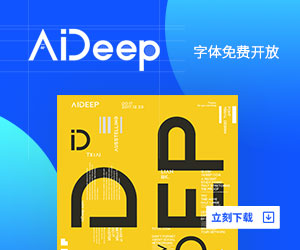迅读看图开启穿透功能查看所有图片的方法
在迅读看图软件中,我们可以使用穿透功能来查看文件夹中的所有图片,十分的方便。有的小伙伴可能不清楚具体的操作方法,接下来小编就来和大家分享一下迅读看图开启穿透功能查看所有图片的方法。

方法步骤
1、第一步,我们先打开迅读看图软件,然后在软件页面左侧的文件夹列表中,我们可以点击子文件夹然后查看文件夹中包含的图片
2、第二步,我们也可以点击主文件夹,例如“我的电脑”、“文档”、“下载”、“桌面”、“系统C”或是“软件D”,尤其是“我的电脑”、“系统C”以及“软件D”这三个文件夹,由于他们包含的子文件夹量过大,所以查找包含图片的文件夹十分的困难,我们可以点击之后可以在页面中看到有个“开启穿透”功能
3、第三步,点击开启穿透选项之后,我们在页面中就能看到该文件夹所包含的所有子文件夹中的图片了,我们可以将自己不需要的图片进行勾选,也可以将“全选”选项进行勾选,选中所有图片,然后点击“删除”选项
4、第四步,在穿透功能开启之后,我们在页面右上角还可看到有个可拖动的滑块,它可以更改页面中图片显示的大小
5、第五步,我们开启穿透功能之后,打开的每个文件都会自动处于穿透功能状态下,当我们想要将该功能关闭时,只需要点击页面右上角的关闭穿透图标即可
以上就是小编整理总结出的关于迅读看图开启穿透功能查看所有图片的方法,我们打开迅读看图软件,然后随意打开一个没有图片的主文件,就能在页面中看到开启穿透功能选项,点击打开该选项我们就能看到该文件夹中包含的所有图片了,感兴趣的小伙伴快去试试吧。
-
迅读看图打印一寸照的方法
我们去店里打印一寸照片的时候会看到店员将我们的电子照片先进行排版,然后打印出来再进行裁剪,其实给电子照片进行一寸照排版的方法很简单,我们在迅读看图软件中就可以轻松完成。迅读看图windows所属分类:
-
迅读看图最新版是什么?
迅读看图最新版是一款方便且好用的看图软件,整体的体验也是不错的,你可以轻松地操作并方便的编辑,这是非常有意思的,你可以简单的安排并方便的处理,这也是很给力的。迅读看图windows所属分类:图片立即查
-
迅读看图免费转换图片格式的方法
在迅读看图软件中,我们可以免费将图片进行格式的转换,无论是JPEG、PNG、WEBP还是PDF,我们都可以随意进行转换。在迅读看图软件中我们可以先对一张图片右键单击,然后选择格式转换选项,进入格式转换
关注公众号:拾黑(shiheibook)了解更多
友情链接:
关注数据与安全,洞悉企业级服务市场:https://www.ijiandao.com/
安全、绿色软件下载就上极速下载站:https://www.yaorank.com/
 关注网络尖刀微信公众号
关注网络尖刀微信公众号随时掌握互联网精彩

![欣宇Heunwoo:最近要多多评论多多点赞成为铁F哟 要准备抽奖啦[打call] ](https://imgs.knowsafe.com:8087/img/aideep/2021/7/22/6dec2e21721bad401f549d9e0d14b66e.jpg?w=250)





 月兔姨姨
月兔姨姨